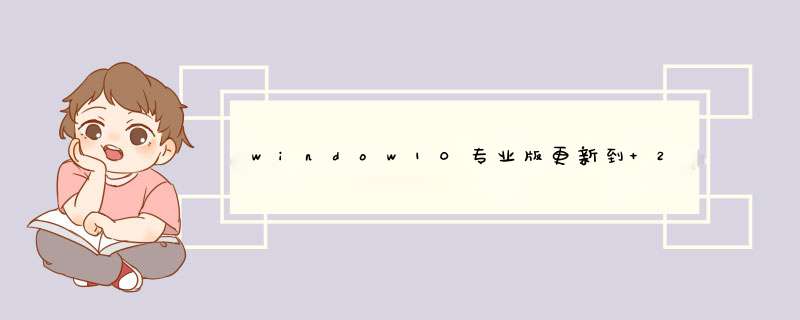
Windows 10 1903 build 18305 正式引入了 Windows Sandbox 沙盒技术,可以让你在不需要第三方软件协助下通过沙盒技术来运行一些比较可疑的文件,提升系统的安全性。不过这个功能并没有默认开启,需要进行一定的设置才能使用。
沙盒开启方法:
首先在开始菜单里输入「Windows 功能」打开「启用或关闭 Windows 功能」设置。接着在里面找到「Windows 沙盒」,并选中勾选后确认,待系统自动配置好后重启系统。
在这里你需要确认一下如下信息,不然也没法正确开启 Windows 沙盒功能。
你的 CPU 支持虚拟化并且已经在 BIOS 中开启虚拟化
安装了 64 位版本的 Windows 10 专业版或企业版 1903 build 18305 或更新版本
至少 4GB 内存
尚有 1GB 的磁盘空间
双核以上的 CPU
重启后,你就可以在开始菜单中找到「Windows Sandbox」的程序了。
win10沙盒功能使用教程
Win10 1703及以上版本:以管理员身份运行命令提示符,输入并回车运行以下命令:
setx /M MP_FORCE_USE_SANDBOX 1
当提示“成功:指定的值已得到保存。”
已成功启用了Windows Defender沙盒运行模式。
重启系统后生效。
在我们将自己的 *** 作系统更新升级到了win102004最新的版本系统之后,可能有的小伙伴对于这个版本的新功能,沙盒想要进行使用。那么对于win10最新版本2004沙盒怎么打开,小编觉得我们可以通过电脑的搜索栏中进行查找,也可以在windows功能中寻找即可。详细步骤就来看下小编是怎么做的吧~【win10 2004常见问题】
win10最新版本2004沙盒怎么打开
1.首先在开始菜单里输入「Windows 功能」打开「启用或关闭 Windows 功能」设置。
2.接着在里面找到「Windows 沙盒」,并选中勾选后确认,待系统自动配置好后重启系统。
3.在这里你需要确认一下如下信息,不然也没法正确开启 Windows 沙盒功能。
4.你的 CPU 支持虚拟化并且已经在 BIOS 中开启虚拟化
5.安装了 64 位版本的 Windows 10 专业版或企业版 1903 build 18305 或更新版本
6.至少4GB 内存
7.尚有1GB 的磁盘空间
8.双核以上的 CPU
9.重启后,你就可以在开始菜单中找到「Windows Sandbox」的程序了。
10.运行后需要稍等片刻来生成一个新的系统,它会虚拟一个与你当前系统版本一样的系统,
11.你可以直接在里面对软件进行安装运行测试。
12.当你关闭 Windows 沙盒时,里面的内容将会永久丢失,并不会影响到你的实际 *** 作系统。
PS: 如果你是在虚拟机中安装的Win10系统,那么想要启用“Windows Sandbox”,
13.则需要启用嵌套虚拟化(也就是虚拟机里启用虚拟化),方法如下:
14.以管理员身份运行Windows PowerShell,运行以下命令:
Set-VMProcessor -VMName -ExposeVirtualizationExtensions $true
// VMName为虚拟机名称,不能有空格
无法打开“Windows沙盒”的原因及解决方法:
1.当你看了本文想要启用“Windows沙盒”时,却发现无法打开“Windows沙盒”窗口,
2.这里去查看一下你的系统版本是不是Win10 19H1 Build 18305.1003预览版
3.如果是,原因是微软推送的KB4483214安全更新存在Bug导致的。
4.所以解决方法就是,进入“控制面板 - 程序 - 程序和功能 - 已安装更新”,卸载KB4483214即可。
以上就是小编给各位小伙伴带来的win10最新版本2004沙盒怎么打开的所有内容,希望你们会喜欢。更多相关教程请收藏本站~
欢迎分享,转载请注明来源:内存溢出

 微信扫一扫
微信扫一扫
 支付宝扫一扫
支付宝扫一扫
评论列表(0条)